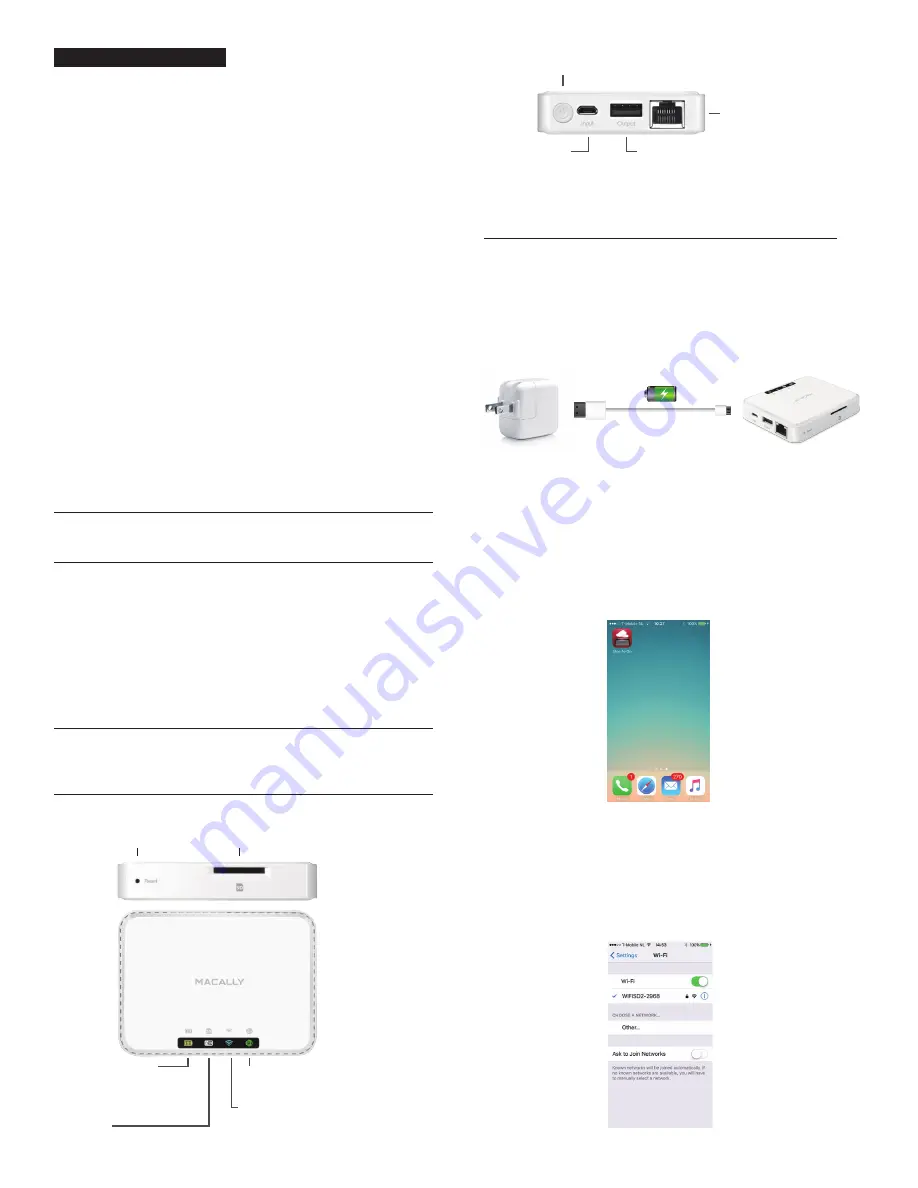
• Verde: conectado a Internet.
• Apagado: el WIFISD2 está desconectado. Si el WIFISD2 está encendido,
significa que no hay conexión a Internet.
• Verde: el WIFISD2 está encendido.
• Verde parpadeando: el WIFISD2 se está cargando.
• Rojo: nivel de batería bajo.
• Apagado: el WIFISD2 está desconectado. La
batería del WIFISD2 está completamente cargada.
LED de SD
• Blanco: hay una tarjeta SD en la ranura.
• Blanco parpadeando: la tarjeta SD está en el modo de lectura/escritura.
• Apagado: el WIFISD2 está desconectado. Si el WIFISD2 está conectado,
significa que en la ranura no hay una tarjeta SD.
• Azul: listo para Wi-Fi.
• Azul parpadeando: se está activando la conexión Wi-Fi.
• Apagado: el WIFISD2 está desconectado.
LED de Wi-Fi
Botón de encendido mantenga pulsado este botón durante tres
segundos para encender/apagar el WIFISD2 (el modo Wi-Fi tarda
aproximadamente 45 segundos en activarse).
Puerto Micro USB (entrada):
• Permite conectar el WIFISD2, mediante el cable
Micro USB incluido, a un cargador de coche/toma
de corriente USB, a una batería USB o al puerto USB
del ordenador para cargar su batería.
• Permite conectar el WIFISD2 al ordenador mediante el
cable Micro USB incluido para utilizarlo como lector de
tarjetas (WIFISD2 debe estar apagado).
Puerto Ethernet
Mediante un cable Ethernet (no incluido), permite
conectar el WIFISD2 a una red Ethernet y convertirlo
en un punto de acceso inalámbrico.
Puerto USB A (salida)
• Permite conectar una unidad flash/HDD USB con un cable USB (no incluido) para
convertir el WIFISD2 en un dispositivo de almacenamiento inalámbrico.
• Permite cargar un dispositivo móvil con el WIFISD2 mediante un cable USB (no incluido).
Introduzca una tarjeta SD en esta ranura para
que el dispositivo se vuelva inalámbrico.
pulse este botón para restaurar el
WIFISD2 cuando se bloquee o para
recuperar la configuración
predeterminada.
Botón de restauración
LED de encendido/batería
LED de globo terráqueo
Ranura para tarjeta SD
ES GUÍA DEL USUARIO
Gracias por adquirir el dipositivo WIFISD2 de Macally. Transmisión y acceso a datos
por Wi-Fi en dispositivos móviles iOS y Android. Se acabó la preocupación de
quedarse sin espacio en el dispositivo móvil: basta con guardar la música, vídeos,
fotos y archivos de datos favoritos en una tarjeta SD, una unidad flash o un HDD
externo de 2,5". El WIFISD2 convierte esos dispositivos en un soporte de almacenamiento
Wi-Fi inalámbrico seguro que permite la transmisión y acceso a datos por Wi-Fi
desde el dispositivo móvil, por ejemplo, iPad, iPhone, iPod touch, cualquier tableta
o smartphone con Google Android y, por supuesto también, cualquier ordenador
Apple o Windows.
Compartir la música, vídeos, fotografías y datos favoritos con familiares y amigos.
Con el dispositivo WIFISD2, se pueden transmitir y presentar divertidos vídeos
caseros y preciosas fotografías de las vacaciones para disfrutar en familia, o
compartir las últimas tendencias en música con los amigos. El WIFISD2 incluye
también otra prestación fabulosa: permite que hasta 5 usuarios transmitan y
accedan a la vez a música, vídeos y fotos diferentes.
No se quede sin energía y permanezca conectado. El dispositivo WIFISD2 dispone
de una batería recargable integrada que no solo proporciona hasta 7 de horas de
tiempo de reproducción continua mientras se transmiten datos, sino que también
permite cargar la batería del dispositivo móvil cuando se agota. Durante la carga,
el WIFISD2 es completamente accesible. El dispositivo WIFISD2 funciona como
lector de tarjetas SD para los ordenadores Mac o Windows que no disponen de
ranura de tarjetas SD. El WIFISD2 es compatible con memorias SDXC, SDHC y
MicroSD/MiniSD (es necesario un adaptador SD).
La unidad WIFISD2 incluye la aplicación WiFiStor que ofrece muchas funciones y
se puede descargar gratis desde el App Store de Apple y Google Play. No solo
permite transmitir música, vídeos, fotos y documentos hacia y desde un dispositivo
móvil, la unidad WIFISD2 también hace copias de seguridad con solo tocar un botón,
se puede configurar como punto de acceso inalámbrico y usar como acceso de paso
a través a Internet, admite la sincronización de carpetas con Dropbox, etc.
Antes de empezar a utilizar el dispositivo WIFISD2 de Macally, cerciórese de leer completamente
esta guía.
Acerca de esta guía
1. Carga del WIFISD2
Cargue el WIFISD2 la primera vez que vaya a utilizarlo o cuando se agote su batería. Con el
cable Micro USB incluido, conecte el WIFISD2 a un cargador de coche/toma de corriente USB,
a una batería USB o al puerto USB de un ordenador (el ordenador debe estar encendido).
Durante el proceso de carga, el LED de batería parpadeará en verde. Una vez se cargue
totalmente, el LED de batería dejará de lucir. La carga completa tarda entre 3 y 5 horas
aproximadamente, en función de la corriente de salida de la fuente de alimentación USB.
Durante el proceso de carga se puede seguir utilizando el WIFISD2.
2. Descarga e instalación de la aplicación Stor-N-Go
Stor-N-Go es una aplicación que permite el acceso, la difusión y la transferencia de música,
vídeos, fotos y documentos almacenados en una tarjeta SD, unidad HDD USB o unidad flash
USB conectada al WIFISD2. La aplicación se puede descargar gratuitamente y admite la
conexión de hasta 5 dispositivos móviles iOS/Android y/o ordenadores Mac/PC. Para descargar
la aplicación Stor-N-Go, siga las instrucciones que se indican a continuación para cada dispositivo:
• Dispositivos móviles iOS (iPad, iPhone y iPod): descargue la aplicación desde el App Store.
• Dispositivos móviles Android: descargue la aplicación desde Google Play.
• Ordenadores Apple y Windows: descargue la aplicación desde el sitio web de Macally:
http://macally-europe.com/support-downloads.
3. Sincronización del WIFISD2 con el dispositivo
3.1 Dispositivos iOS/Android
a. Encienda el WIFISD2 y espere a que el LED de Wi-Fi esté azul.
b. En el dispositivo móvil, acceda a Ajustes.
c. Seleccione Wi-Fi.
d. A continuación, elija WIFISD2-XXXX en la lista de redes disponibles.
e. Después, introduzca la contraseña “12345678”.
f. Una vez establecida la conexión, aparecerá una marca de verificación junto a “WIFISD-XXXX”.
Cómo utilizar el WIFISD2
Antes de utilizar este producto Macally, lea detenidamente lo siguiente. El uso incorrecto de este producto
puede producir un rendimiento menor, daños permanentes y la anulación de la garantía.
1. No coloque este producto cerca de una fuente de calor.
2. Manténgalo dentro de una temperatura de funcionamiento de entre 5°C y 40°C, y de almacenamiento
de 0°C a 60°C.
3. No lo coloque cerca de líquidos o humedad.
4. Almacénelo y úselo dentro de un intervalo de humedades de entre el 5% y el 90% (sin condensación)
5. No coloque ningún objeto pesado sobre este producto.
6. No permita que el producto se caiga.
7. No lo deseche con la basura doméstica. Llévelo a un centro de reciclaje local.
• WIFISD2
• Cable USB
• Guía del usuario
Instrucciones de seguridad
Contenido del paquete
Elementos del hardware
10




















